Aug 14, 2025 • Categoría: Soluciones para Foto/Video/Audio • Soluciones probadas
Puede obtener su video favorito en formato MKV. ¿Es nuevo para usted? Se lo presentamos. Este formato no es solo un formato de video, sino que también puede incorporar audio y subtítulos. El formato no es nuevo, pero a veces las personas suelen tener problemas para reproducirlo en Mac.
Si se enfrenta al mismo problema y se pregunta cómo abrir archivos MKV en Mac, este artículo lo ayudará. A veces, su archivo MKV debe arreglarse. Puede solucionarlo siguiendo las instrucciones que estamos a punto de proporcionarle. No solo esto, sino que hacemos que su viaje sea emocionante al presentarle sus ventajas y desventajas.
Parte 1. ¿Qué es un archivo MKV?
Si el archivo MKV es nuevo para usted, veamos qué tiene. No es simplemente un formato de video, sino que también admite audio, imágenes y subtítulos en un solo archivo. MKV en sí mismo significa Matroska Video File. Cuando se trata de videos en línea, se prefiere el formato MKV porque puede llevar más que simplemente un video. El formato no es tan popular como MP4 u otros formatos, pero viene con numerosas ventajas.
La mayoría de la gente piensa en el formato MKV como un formato comprimido, pero no lo es. este formato se introdujo para hacer que el archivo de video esté preparado para el futuro con todos sus detalles.
Parte 2. ¿Cómo reproducir videos MKV en su Mac?
A veces, las personas no pueden reproducir archivos MKV sobre la marcha y se les ocurre cómo reproducir MKV en Mac. Si desea reproducir su archivo MKV en Mac, esta parte del artículo lo ayudará y le brindará opciones. Para obtener el beneficio, consulte los métodos que se mencionan a continuación.
Método 1: Reproduzca el archivo MKV usando el VLC Media Player
Puede reproducir su archivo MKV usando el reproductor multimedia VLC. Solo tiene que descargarlo y luego podrá disfrutar de las ventajas. Para lidiar con el proceso, siga los pasos que se mencionan a continuación.
Paso 1. Descargue el software.
Paso 2. Utilice el buscador para elegir su archivo MKV.
Paso 3. Haga clic con el botón derecho en el archivo MKV.
Paso 4. Para abrir la ventana, haga clic en "Obtener información".
Paso 5. Desde la ventana abierta, haga clic en el signo del triángulo.
Paso 6. De la lista disponible en la pantalla, haga clic en la opción de reproductor multimedia VLC.
Paso 7. Después de eso, haga clic en "Cambiar todo". Reproducirá todos sus archivos MKV usando un reproductor multimedia VLC.
Método 2: Reproducción de archivos MKV usando QuickTime Plugin Perian
Respondiendo a su pregunta sobre cómo reproducir MKV en Mac, le sugerimos una aplicación para reproducir archivos MKV en Mac, es decir, el complemento Quick Time MKV de Mac: Perian. Para buscar ayuda de Mac Quick Time, puede realizar el proceso de la siguiente manera.
Paso 1. Haga doble clic en el archivo MKV.
Paso 2. Consulte la opción "Archivo" y haga clic en ella para abrir.
Paso 3. Ahora haga clic en su archivo MKV para abrirlo.
Paso 4. Si el formato es más antiguo, el reproductor lo convertirá por sí mismo.
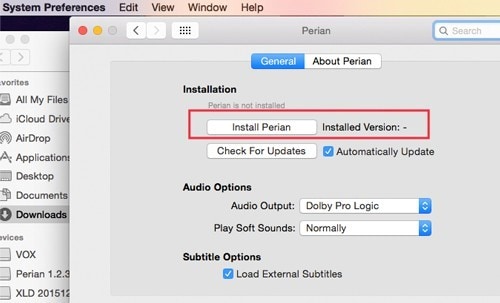
Parte 3. ¿Cómo arreglar la reproducción de video MKV en Mac?
Si su archivo MKV está dañado debido a malware u otras razones, también puede solucionarlo. A veces, incluso en presencia de una fuente de reproducción, el archivo MKV no se reproduce. Estos métodos lo ayudarán a lidiar con el error de reproducción asociado con sus archivos MKV y son los siguientes.
Método 1: Reparación a través de Wondershare Repairit
Wondershare Repairit es un software mágico que te ayudará a reparar su video dañado en poco tiempo. Insertarás su video en él y su video será reparado en poco tiempo. Para arreglar su video, deberá seguir los siguientes pasos.
Paso 1: Descarga del software
Para iniciar el proceso, en primer lugar, descargue e inicie el software en su dispositivo.
Paso 2: Agregar el video
Haga clic en el botón (+) ubicado en el medio de la interfaz del software para agregar el video. Después de eso, explore el video correspondiente.

Paso 3: Reparación
Después de agregar, haga clic en la opción "Reparar". Comenzará el proceso de reparación. El proceso llevará un tiempo.

Si su video no se repara, intente con el paso 4.
Paso 4: Reparación avanzada
A veces, los videos están muy dañados. Para reparar ese daño, Wondershare Repairit tiene una opción de "Reparación avanzada" para usted. Puede agregar el video de muestra en este, que tiene el mismo formato que el video dañado.

Paso 5: Obtener una vista previa y guardar
Una vez que se completa el proceso de reparación, puede obtener una vista previa y guardar el video en la ubicación que desee.

Método 2: Convirtiendo un archivo MKV a MOV u otros formatos compatibles
También puede convertir sus archivos MKV en archivos MOV utilizando software de apoyo como Wondershare MKV Converter para Mac. Para beneficiarse de este software, siga los pasos rápidos a continuación.
Paso 1. Descargue e inicie el software.
Paso 2. Haga clic en el símbolo de inserción y busque el archivo correspondiente.

Paso 3. Para seleccionar el formato deseado, haga clic en la flecha hacia abajo para obtener las opciones completas de "Formato de salida".
Paso 4. De la lista disponible, seleccione video y luego MOV.
Paso 5. Después de esto, elija la resolución requerida.
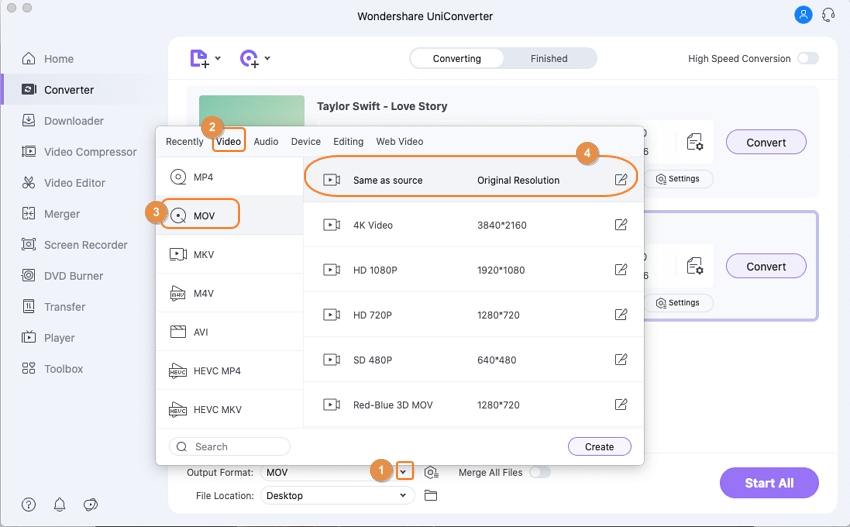
Paso 6. Haga clic en la opción "Comenzar todo" o "Convertir".
Paso 7. Una vez que se completa la conversión, puede obtener una vista previa del archivo convertido haciendo clic en su icono junto a "Ubicación del archivo".
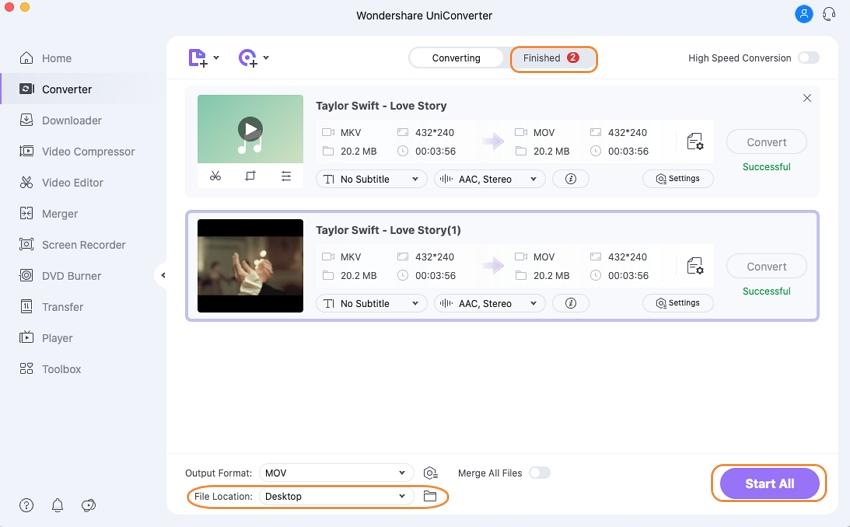
Parte 4. Ventajas y desventajas del formato de archivo MKV.
El formato MKV se considera muy preferido debido a su flexibilidad. Es compatible con todos los formatos de audio y video. Debido a su flexibilidad, la mayoría de los portales en línea también lo prefieren. Un solo archivo de MKV puede contener una gran cantidad de videos, audio e imágenes. Todos los datos que tiene MKV son seguros y sin pérdidas.
No solo los formatos, sino que el archivo MKV también puede admitir una gran cantidad de códecs, lo que facilita su compatibilidad con el dispositivo del usuario. Su capacidad para admitir subtítulos en forma suave se suma a sus ventajas y lo hace más fácil de usar.
Cuando hablamos de las desventajas del archivo MKV, es que usa FFV1 Codec, que no es estándar. Además, la mayoría de los reproductores multimedia no admiten este formato. El formato aún está evolucionando y, por ello, la gente prefiere otros formatos. El formato se considera más complicado que los formatos habituales como MP4 y AVI.
El tamaño de archivo MKV es mayor que otros como AVI, que admite el uso de otros formatos. Algunas personas tampoco lo prefieren por su origen online.
Conclusión
MKV no es muy popular entre la gente, y es por eso que a la gente a veces se le ocurre la pregunta de si podemos reproducir archivos MKV en MacBook. Si tiene la misma confusión, puede probar varios métodos para reproducir el formato MKV y solucionarlo. El artículo también le permite explorar sus pros y contras y facilitarle la elección entre diferentes formatos.
Preguntas frecuentes (FAQ)
-
1. ¿Cómo convierto MKV a mp4 gratis en Mac?
Puede convertir MKV a MP4 en Mac usando un reproductor multimedia VLC. -
2. ¿Cuál es el mejor reproductor MKV para Mac?
El reproductor multimedia VLC es el mejor reproductor multimedia MKV para Mac. -
3. ¿Qué es mejor, MKV o mp4?
Tanto MKV como MP4 tienen sus propias ventajas, pero según la preocupación por la facilidad del usuario, MP4 es mejor. -
4. ¿Por qué no se reproduce mi archivo MKV?
Es posible que su archivo MKV no se esté reproduciendo porque no es compatible con su reproductor multimedia. Una razón más que causa este problema puede ser que su archivo esté dañado.
Recuperar Fotos/Video/Audio
- Recuperar Fotos
- Softwares gratis para recuperar fotos.
- Recuperar fotos de tarjeta de memoria.
- Recuperar fotos de Facebook eliminadas
- Recuperar fotos borradas de Instagram
- Recuperar Videos
- Recuperar Cámaras
- Recuperar datos perdidos de cámara.
- Recuperar fotos de cámara Nikon.
- Recuperar fotos borradas de cámara digital
- Errores en cámaras Canon y soluciones
- Recuperar Audios





Alfonso Cervera
staff Editor